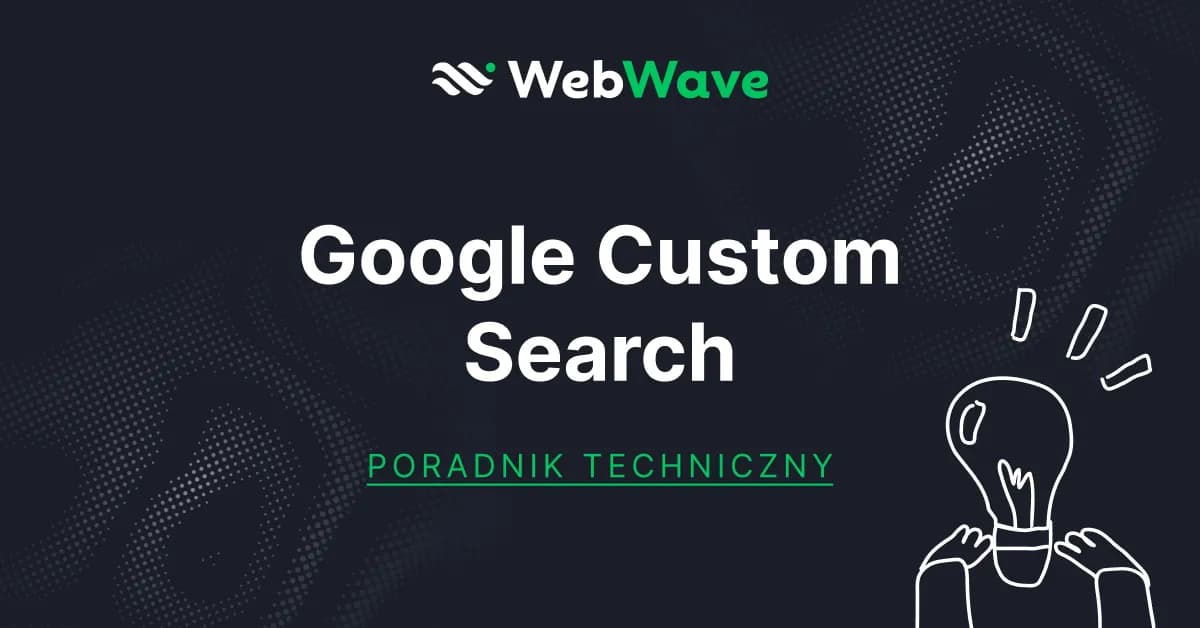Aby wstawić zdjęcie do strony HTML, należy użyć znacznika ``. Jest to znacznik samozamykający się, co oznacza, że nie wymaga osobnego zamykającego tagu. Kluczowym atrybutem jest `src`, który określa lokalizację obrazu, a także `alt`, który dostarcza opisu wizualnego dla osób z niepełnosprawnościami oraz dla optymalizacji SEO. Właściwe użycie tych atrybutów jest niezbędne, aby zapewnić, że obrazki będą się poprawnie ładować i będą dostępne dla wszystkich użytkowników.
W tym artykule omówimy, jak prawidłowo korzystać z tagu ``, unikając najczęstszych błędów, które mogą prowadzić do problemów z wyświetlaniem obrazów. Dowiesz się również, jak optymalizować zdjęcia oraz jak dostosować ich układ za pomocą CSS, aby zapewnić lepsze wrażenia wizualne na stronie internetowej.
- Znacznik `
` jest używany do wstawiania obrazów i wymaga atrybutu `src` oraz `alt`.
- Ścieżka do obrazu może być względna lub absolutna, co wpływa na poprawne ładowanie zdjęć.
- Atrybut `alt` jest kluczowy dla dostępności i SEO, zapewniając opis obrazów.
- Optymalizacja zdjęć, w tym ich kompresja i wybór odpowiednich formatów, jest istotna dla szybkości ładowania strony.
- CSS może być używane do dostosowywania układu obrazów, co pozwala na lepsze dopasowanie do treści strony.
Jak używać tagu `` do wklejania zdjęć w HTML
Aby wstawić zdjęcie do strony HTML, należy użyć znacznika ``. Jest to znacznik samozamykający się, co oznacza, że nie wymaga osobnego zamykającego tagu. Podstawowy kod do wstawienia obrazu wygląda następująco: `
 `. W tym przypadku najważniejszym atrybutem jest `src`, który określa lokalizację obrazu, natomiast `alt` dostarcza opisu, który jest wyświetlany, gdy obraz nie może zostać załadowany.
`. W tym przypadku najważniejszym atrybutem jest `src`, który określa lokalizację obrazu, natomiast `alt` dostarcza opisu, który jest wyświetlany, gdy obraz nie może zostać załadowany.
Tag `` jest niezwykle istotny w kontekście tworzenia stron internetowych, ponieważ pozwala na dodawanie wizualnych elementów, które mogą wzbogacić treść. Oprócz atrybutów `src` i `alt`, warto również wspomnieć o atrybucie `title`, który może dostarczać dodatkowego opisu po najechaniu kursorem na obraz. Aby kontrolować rozmiar obrazów, można użyć atrybutów `width` i `height`, co zapobiega przesuwaniu się treści podczas ładowania strony.
Zrozumienie podstaw tagu `` i jego atrybutów
Tag `` jest kluczowym elementem HTML, który umożliwia wstawienie obrazów do dokumentu. Główne atrybuty tego tagu to `src`, `alt`, oraz `title`. Atrybut `src` (source) wskazuje, gdzie znajduje się obrazek, co może być zarówno ścieżką względną, jak i absolutną. Atrybut `alt` (alternative text) jest niezwykle ważny dla dostępności, ponieważ pozwala osobom z ograniczeniami wzrokowymi zrozumieć, co przedstawia dany obraz. Atrybut `title` dodaje dodatkowy kontekst, który jest wyświetlany po najechaniu na obraz.
Krok po kroku: Wklejanie zdjęcia z użyciem ścieżek względnych
Aby wstawić zdjęcie przy użyciu ścieżek względnych, należy najpierw upewnić się, że plik obrazu znajduje się w odpowiednim folderze w projekcie. Na przykład, jeśli mamy folder o nazwie `images`, a w nim plik `foto.jpg`, kod do wstawienia tego obrazu będzie wyglądał tak: ` `. Użycie ścieżek względnych jest korzystne, ponieważ pozwala na łatwe przenoszenie całego projektu bez konieczności zmiany ścieżek do obrazów.
`. Użycie ścieżek względnych jest korzystne, ponieważ pozwala na łatwe przenoszenie całego projektu bez konieczności zmiany ścieżek do obrazów.
W przypadku bardziej złożonej struktury folderów, na przykład, gdy obraz znajduje się w podfolderze, można użyć ścieżki względnej, aby wskazać lokalizację. Jeśli mamy folder `projekty`, a w nim folder `grafiki` z obrazem `ilustracja.png`, kod będzie wyglądał następująco: ` `. Pamiętaj, aby upewnić się, że ścieżka w atrybucie `src` jest poprawna, aby obraz wyświetlał się prawidłowo w przeglądarce.
`. Pamiętaj, aby upewnić się, że ścieżka w atrybucie `src` jest poprawna, aby obraz wyświetlał się prawidłowo w przeglądarce.
- Ścieżka względna do obrazu w tym samym folderze: `
 `
` - Ścieżka względna do obrazu w podfolderze: `
 `
` - Ścieżka względna do obrazu w folderze wyżej: `
 `
`
Unikanie najczęstszych błędów podczas wklejania zdjęć
Podczas korzystania z tagu ``, wiele osób popełnia typowe błędy, które mogą prowadzić do problemów z wyświetlaniem obrazów na stronie. Najczęstszym błędem jest niepoprawna ścieżka do pliku. Jeśli ścieżka w atrybucie `src` jest błędna, obraz nie zostanie załadowany. Na przykład, jeśli plik obrazu znajduje się w folderze `images`, a ścieżka wskazuje na `img/foto.jpg`, obraz nie pojawi się na stronie. Ważne jest, aby zawsze sprawdzać, czy ścieżka jest zgodna z lokalizacją pliku.
Innym powszechnym błędem jest brak atrybutu `alt`. Atrybut ten jest kluczowy dla dostępności, ponieważ dostarcza informacji o obrazie osobom korzystającym z technologii asystujących. Na przykład, jeśli nie dodasz atrybutu `alt`, użytkownicy niewidomi nie będą wiedzieć, co przedstawia dany obraz. Upewnij się, że każdy obrazek ma odpowiedni tekst alternatywny, który dokładnie opisuje jego zawartość.
Najczęstsze pułapki przy używaniu tagu ``
Podczas korzystania z tagu ``, istnieje kilka pułapek, które mogą prowadzić do problemów. Po pierwsze, niepoprawne formaty plików mogą uniemożliwić wyświetlenie obrazu. Na przykład, jeśli spróbujesz wstawić plik GIF jako `
 `, upewnij się, że przeglądarka obsługuje ten format. Po drugie, zapomnienie o atrybutach, takich jak `alt`, może negatywnie wpłynąć na dostępność strony. Warto również pamiętać, że niewłaściwe użycie ścieżek względnych może prowadzić do błędów, jeśli pliki są przenoszone do innych folderów.
`, upewnij się, że przeglądarka obsługuje ten format. Po drugie, zapomnienie o atrybutach, takich jak `alt`, może negatywnie wpłynąć na dostępność strony. Warto również pamiętać, że niewłaściwe użycie ścieżek względnych może prowadzić do błędów, jeśli pliki są przenoszone do innych folderów.
Jak poprawnie korzystać z atrybutu `alt` dla dostępności
Atrybut `alt` jest kluczowy dla zapewnienia dostępności treści wizualnych. Powinien zawierać krótki i zrozumiały opis obrazu, który wyjaśnia, co przedstawia. Na przykład, zamiast używać ogólnego opisu, takiego jak "zdjęcie", lepiej napisać "zdjęcie czerwonego samochodu na tle gór". Dzięki temu, osoby korzystające z czytników ekranu będą miały lepsze pojęcie o zawartości obrazów. Pamiętaj, aby unikać używania atrybutu `alt` do wstawiania słów kluczowych, ponieważ może to być uznane za spam przez wyszukiwarki.
Czytaj więcej: Przykłady stron internetowych w HTML, które ułatwią naukę i tworzenie
Optymalizacja zdjęć do użycia w HTML
Optymalizacja zdjęć jest kluczowym elementem poprawy wydajności stron internetowych. Właściwe formaty obrazów i techniki kompresji mogą znacząco wpłynąć na czas ładowania strony, co jest istotne zarówno dla użytkowników, jak i dla SEO. Popularne formaty to JPEG, PNG i WebP. JPEG jest idealny dla zdjęć, ponieważ oferuje dobrą jakość przy stosunkowo małej wielkości pliku. PNG sprawdza się lepiej w przypadku grafik z przezroczystością, natomiast WebP zapewnia lepszą kompresję, co pozwala na mniejsze rozmiary plików przy zachowaniu wysokiej jakości.
Warto również zwrócić uwagę na techniki kompresji, które mogą pomóc w zmniejszeniu rozmiaru plików obrazów. Kompresja stratna i bezstratna to dwie główne metody. Kompresja stratna, jak w przypadku JPEG, usuwa część danych, co prowadzi do mniejszej jakości, ale znacznie zmniejsza rozmiar pliku. Z kolei kompresja bezstratna, jak w przypadku PNG, zachowuje wszystkie dane obrazu, ale pliki są większe. Użycie odpowiednich narzędzi do kompresji, takich jak TinyPNG czy ImageOptim, może znacząco ułatwić cały proces.
Techniki kompresji zdjęć dla lepszego ładowania stron
Istnieje wiele technik kompresji zdjęć, które można wykorzystać do optymalizacji obrazów na stronach internetowych. Na przykład, TinyPNG to popularne narzędzie online, które pozwala na łatwe zmniejszenie rozmiaru plików PNG i JPEG bez zauważalnej utraty jakości. ImageOptim to kolejne narzędzie, które działa na systemach macOS i pozwala na kompresję obrazów bezstratną, co jest idealne dla grafik. Adobe Photoshop również oferuje opcję "Zapisz dla Web", która umożliwia dostosowanie jakości obrazu i rozmiaru pliku.
| Narzędzie | Typ kompresji | Platforma |
| TinyPNG | Kompresja stratna | Online |
| ImageOptim | Kompresja bezstratna | macOS |
| Adobe Photoshop | Kompresja stratna/bezstratna | Windows, macOS |
Wybór odpowiednich formatów graficznych dla stron internetowych
Wybór formatu graficznego ma kluczowe znaczenie dla wydajności i jakości strony internetowej. JPEG to najczęściej stosowany format do zdjęć, ponieważ oferuje dobrą kompresję, co prowadzi do mniejszych rozmiarów plików przy zachowaniu akceptowalnej jakości. Jest idealny dla fotografii, ale nie obsługuje przezroczystości. Z kolei PNG jest lepszym wyborem dla grafik, które wymagają przezroczystości, takich jak logotypy czy ikony. Oferuje kompresję bezstratną, co oznacza, że jakość obrazu nie jest tracona, ale pliki są zazwyczaj większe niż w przypadku JPEG.
W ostatnich latach zyskał na popularności format WebP, który zapewnia lepszą kompresję zarówno dla zdjęć, jak i grafik, umożliwiając uzyskanie mniejszych rozmiarów plików bez zauważalnej utraty jakości. WebP obsługuje również przezroczystość, co czyni go wszechstronnym rozwiązaniem. Wybór odpowiedniego formatu powinien być dostosowany do specyfiki projektu; na przykład, dla stron e-commerce, które prezentują wiele zdjęć produktów, JPEG lub WebP mogą być bardziej odpowiednie, podczas gdy dla stron z grafiką wektorową, PNG będzie lepszym wyborem.
Dostosowywanie układu zdjęć za pomocą CSS
CSS oferuje wiele możliwości dostosowywania układu zdjęć na stronach internetowych. Właściwości takie jak float pozwalają na umieszczanie obrazów obok tekstu, co może poprawić wizualną atrakcyjność strony. Używając `float: left;` lub `float: right;`, można sprawić, że tekst otacza obraz, co jest przydatne w artykułach lub postach blogowych. Ważne jest, aby pamiętać o dodaniu odpowiednich marginesów, aby zapewnić, że tekst nie przylega do krawędzi obrazka.
Kolejną przydatną właściwością jest display, która pozwala na bardziej zaawansowane układy. Ustawiając `display: block;`, można sprawić, że obraz zajmie całą szerokość dostępnego miejsca, co jest przydatne w przypadku dużych zdjęć w nagłówkach. Dodatkowo, właściwości takie jak `max-width` i `height` mogą być używane do kontrolowania rozmiarów obrazów, co pozwala na tworzenie responsywnych układów, które dostosowują się do różnych rozmiarów ekranów, co jest kluczowe w dzisiejszym świecie mobilnym.
Podstawowe właściwości CSS do formatowania obrazów
W CSS istnieje wiele podstawowych właściwości, które można wykorzystać do formatowania obrazów. Właściwości width i height umożliwiają kontrolowanie rozmiaru obrazów, co jest kluczowe dla zachowania odpowiednich proporcji. Na przykład, można ustawić szerokość obrazu na `100%`, aby dostosować go do szerokości kontenera, co jest szczególnie przydatne w responsywnych projektach. Dodatkowo, właściwość margin pozwala na dodanie przestrzeni wokół obrazów, co może poprawić estetykę układu. Używając `margin: 10px;`, można stworzyć odstęp między obrazem a innymi elementami strony.
Jak tworzyć responsywne obrazy w HTML i CSS
Aby obrazy były responsywne, warto zastosować kilka technik CSS. Używając właściwości max-width, można zapewnić, że obraz nie przekroczy szerokości swojego kontenera. Na przykład, ustawiając `max-width: 100%;`, obraz automatycznie dostosuje się do rozmiaru ekranu, zachowując jednocześnie swoje proporcje. Dodatkowo, zastosowanie właściwości height jako `auto` pozwala na automatyczne dostosowanie wysokości obrazu w zależności od jego szerokości. Dzięki tym technikom, obrazy będą wyglądać dobrze na różnych urządzeniach, od komputerów stacjonarnych po smartfony.
Nowe trendy w responsywnym designie obrazów na stronach www
W miarę jak technologia się rozwija, pojawiają się nowe trendy w responsywnym designie, które mogą znacząco poprawić sposób, w jaki obrazy są wyświetlane na stronach internetowych. CSS Grid i Flexbox to nowoczesne techniki układu, które umożliwiają bardziej elastyczne i złożone aranżacje obrazów w responsywnych projektach. Dzięki tym metodom, można łatwo tworzyć układy, które automatycznie dostosowują się do różnych rozmiarów ekranów, co znacznie zwiększa użyteczność i estetykę strony.
Warto również zwrócić uwagę na technologię obrazów adaptacyjnych, która pozwala na dostosowanie jakości i rozmiaru obrazów do możliwości urządzenia użytkownika. Używając atrybutu `srcset`, można dostarczać różne wersje obrazów w zależności od rozdzielczości ekranu, co pozwala na oszczędność danych i szybsze ładowanie. Przykładowo, dla urządzeń mobilnych można załadować mniejszy obraz, podczas gdy na komputerach stacjonarnych można wykorzystać wyższą jakość, co poprawia ogólne doświadczenie użytkownika.